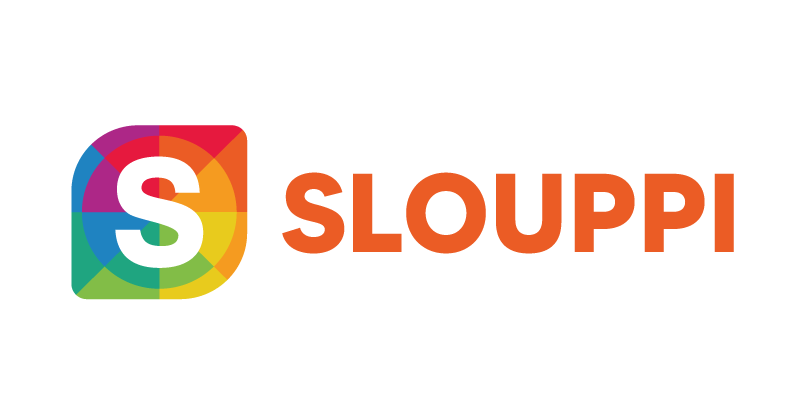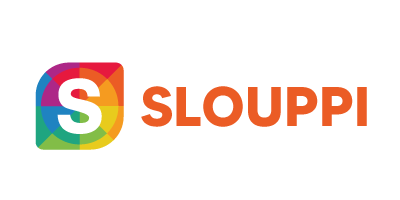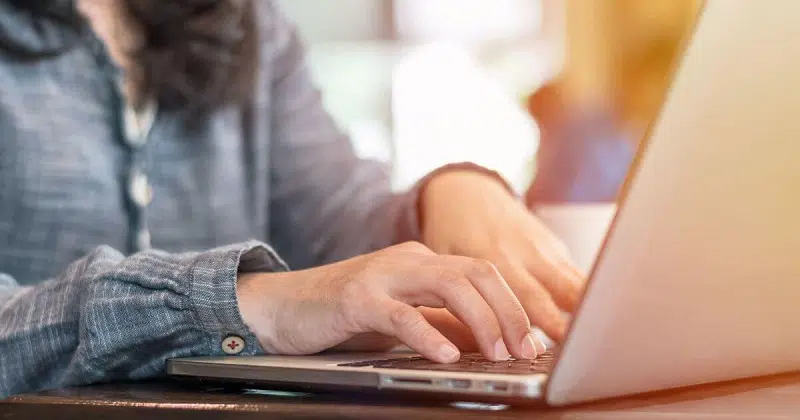Jouir d’une solution intégrant à la fois le courrier électronique, le chat ainsi que la vidéoconférence, est une chose bien possible via la messagerie de Cherbourg. Ce faisant, connaître la manière dont se déroule l’authentification sur la plateforme peut vous être très utile pour vous.
Si vous souhaitez en apprendre davantage sur la connexion à la messagerie de Cherbourg, alors sachez que vous êtes tombé sur le bon article.
A découvrir également : Quelle est la meilleure trottinette électrique adulte ?
Plan de l'article
Présentation du CHCP
L’application de messagerie Zimbra est une dispositif client-serveur libre d’accès lancé par l’entreprise Zimbra. Elle met à la disposition des sociétés un outil de gestion, de configuration et de maintien de la messagerie.
Concernant CHCP, il désigne l’acronyme du Centre Hospitalier public du Cotentin. En effet, il s’agit d’un institut public de santé mis en place le 1 er avril 2006, étant le produit de l’union entre le centre hospitalier Louis Paster de Cherbourg-en-Cotentin et le centre hospitalier de Valognes.
A lire aussi : Quels sont les avantages des technologies de gestion du parking ?
Notez également que parmi les diverses missions qui lui sont consignées, il y a celle des soins de même que celle de formation médicale. En effet, celui-ci englobe l’accueil d’internes et d’externes. Au-delà de ces missions, il y a également celle de paramédicale. Sachez qu’elle est liée aux aides-soignants, aux infirmiers et à bon nombre de stagiaires.
Accéder à la messagerie Zimbra avec la plateforme de CHCP
Si vous désirez avoir directement accès au webmail via la plateforme CHCP, visitez en amont la plateforme grâce au lien que voici : https://www.ch-cotentin.fr/. Une fois que vous y êtes, déroulez par la suite le menu Professionnels & Fournisseurs.
Poursuivez en cliquant sur Messagerie Zimbra se trouvant en bas de la liste. Ce faisant, vous aurez accès à l’interface du webmail, et vous n’aurez qu’à renseigner vos identifiants pour vous connecter.
Authentification sur la messagerie Cherbourg
Si vous désirez profiter des services proposés par la messagerie Cherbourg, rendez-vous sur la plateforme https://ch-cotentin.fr/. Par la suite, inscrivez dans les champs correspondants, votre nom d’utilisateur ainsi que votre mot de passe. Il ne vous restera plus qu’à cliquer sur Connexion pour valider l’accès.
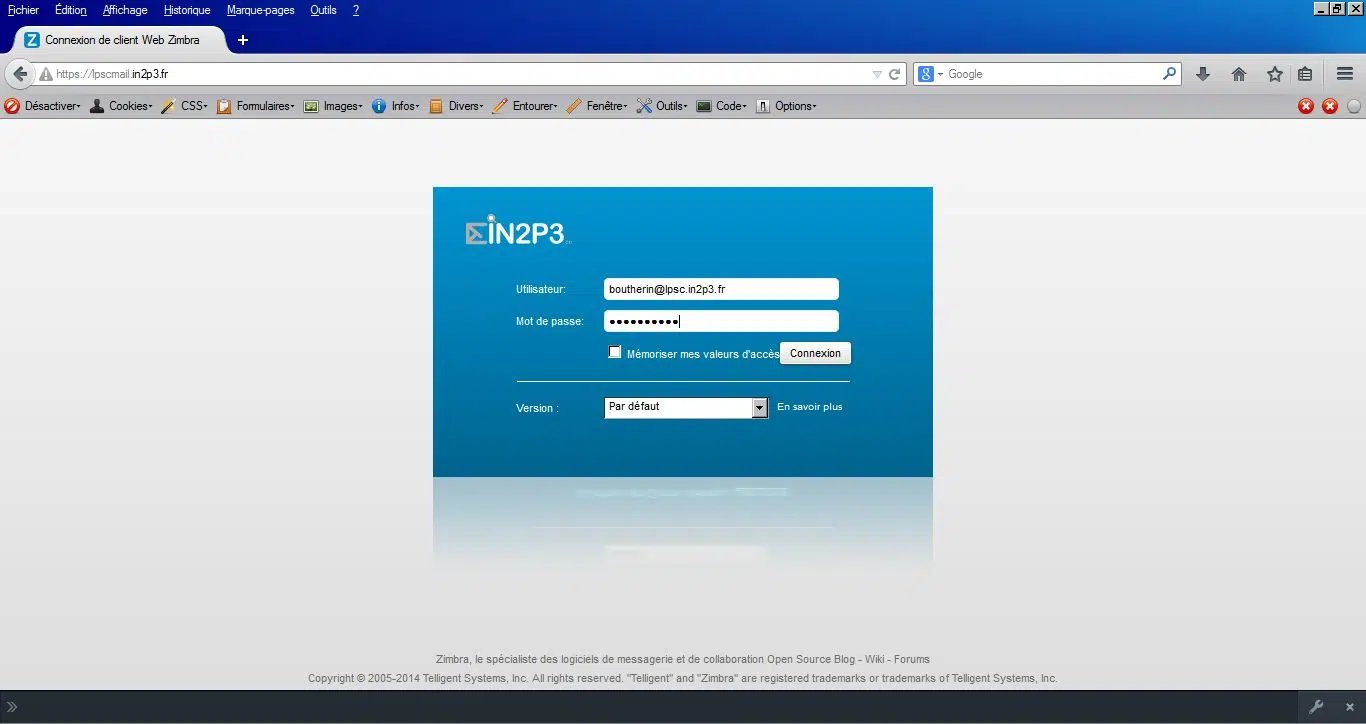
Retenez également que vous pouvez cocher l’option Mémoriser mes valeurs d’accès pour une authentification encore plus rapide lors de la prochaine connexion. En outre, retenez que de nombreuses options sont proposées par Zimbra CHPC en fonction de chaque profil.
De ce fait vous avez la possibilité de choisir l’option Evolué incluant la totalité des options de collaboration web. Si vous êtes en possession d’un navigateur plus récent, sachez donc que c’est l’option parfaite pour vous. Toutefois, si votre connexion est lente, privilégiez alors la version standard.
Et pour finir, si vous voulez avoir accès à la plateforme avec un terminal mobile, optez dans ce cas pour la version mobile. Pour revenir à la version Par défaut, modifiez les options d’identification. Ouvrez une session puis ouvrez le menu Préférences avant d’activer l’onglet Général.
Modifier le mot de passe Zimbra CHCP
Si vous désirez modifier votre identifiant d’accès, connectez-vous à votre espace webmail. Par la suite, en haut et à droite de l’interface Zimbra, il faudra cliquer sur la flèche de couleur blanche située à droite de votre nom. Dans le menu déroulant, cliquez Changer le mot de passe. Ainsi, une nouvelle fenêtre Changer de mot de passe s’affichera à l’écran. Dorénavant la procédure est la suivante :
Dans le champ Ancien mot de passe, renseignez le mot de passe dont vous vous servez actuellement. Par la suite, dans celui de Nouveau mot de passe, renseignez le nouveau mot de passe que vous souhaitez adopter.
Dans le champ Confirmer, renseignez encore une fois le mot de passe indiqué au niveau du champ 2. Et pour finir, vous pouvez valider la modification de votre mot de passe en appuyant sur la section Changer mot de passe.
Suite à la validation, il vous sera envoyé un message de confirmation et vous pourrez maintenant fermer cette fenêtre.
Zimbra CHPC : que faire en cas de difficultés d’accès ?
Si vous rencontrez des problèmes d’accès au cours de votre connexion, assurez-vous bien que le verrou CAPS est d’abord désactivé. Par la suite, videz le cache et les cookies de votre navigateur.
Veillez aussi vous assurer de la disponibilité de la connexion internet avant de réessayer encore une fois l’authentification. La connexion à l’aide d’un VPN est une chose à éviter et si vous n’y parvenez toujours pas, n’hésitez pas à prendre contact avec le service client.